Soovid, et võiksite ühe klõpsuga kõik Chrome'i või Firefoxi vahekaardid varjata?
Need lisandmoodulid on suurepärased, kui sirvite internetis tööl, kui te ei soovi (tsk tsk), või lihtsalt üritate säilitada osa teie privaatsusest, kui pere või sõbrad külastavad. Vahekaartide taastamiseks saate seadistada Chrome'i versiooni parooli ja seadistada ka klahvistiku, nii et sa ei pea tööriistaribal ikooni klikkima. Järgnevalt saate oma veebibrauseri tabeldusmängijaks muuta:
Märkus: kuigi mõlemal lisandil on sarnased nimed, näivad nad olevat loodud erinevate autorite poolt.
Chrome'i jaoks:
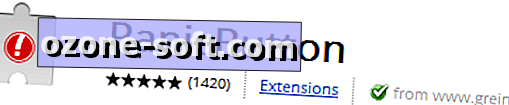
1. samm: laadige alla ja installige paanika nupu laiendus Chrome'i veebipoest. Pärast klõpsamist nupule Lisa Chrome, peate lihtsalt klõpsama järgmises hüpikaknas nupul Install.
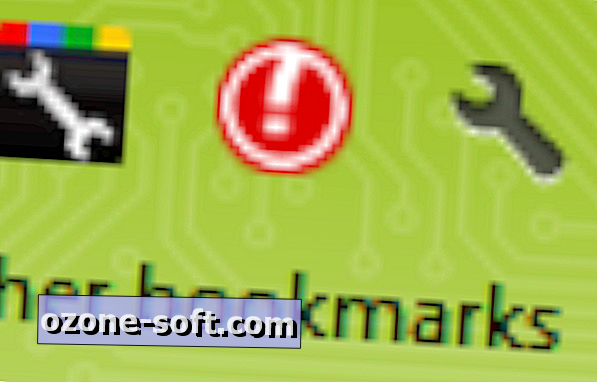
2. samm: kõigi vahekaartide peitmiseks klõpsake hüüumärgiga punast nuppu. Klõpsake seda uuesti, et neid tagasi tuua!
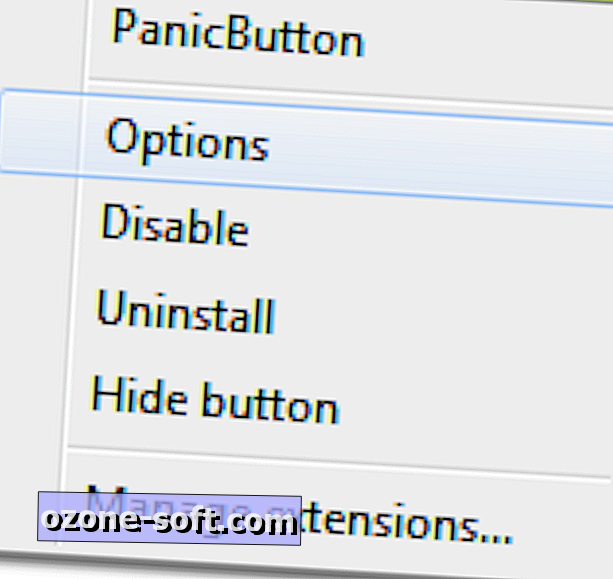
(Valikuline) 3. samm: paremklõpsake laiendusnupul ja valige suvand Valikud.
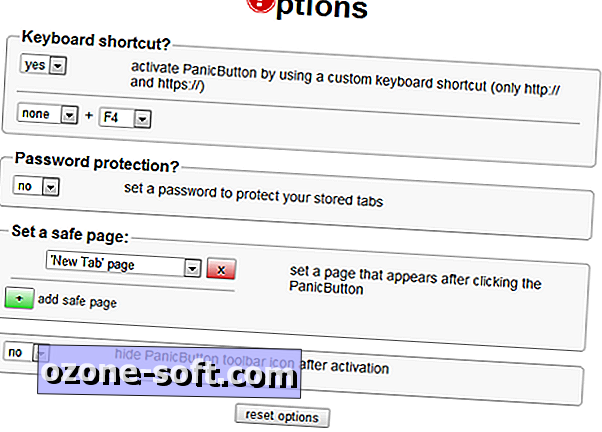
Selles valdkonnas saate määrata avatud klahvide peitmiseks konkreetse võtme või valida nende parooli. Lõpuks saate seadistada "turvalise lehe", mis laaditakse teie peidetavate kaartide kohale.
Firefoxi jaoks:
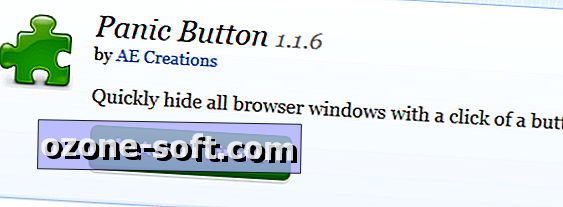
1. samm: Laadige alla ja installige Paanika-nupu lisand Firefoxi lisandmälude hoidlasse. Klõpsake ilmuval hüpikaknas valikul Install (install). Pärast installimist käivitage Firefox uuesti.
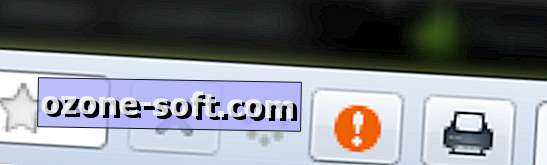
2. samm: vahekaartide salvestamiseks ja brauseri sulgemiseks klõpsake oranži hüüumärgi nupul. Kui te seda nuppu ei näe, paremklõpsake menüüriba, valige Kohanda ja seejärel lohistage teiste tööriistade kõrval olevat nuppu.
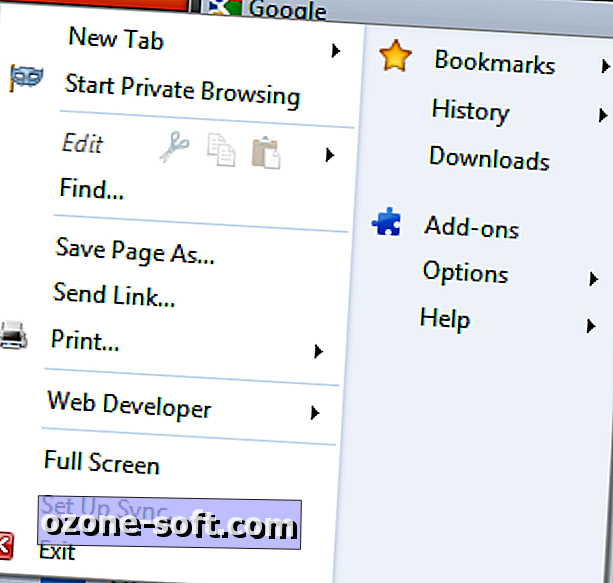
(Valikuline) 3. etapp: kui te ei soovi brauseri sulgemist iga kord, saate seadeid kohandada. Avage peamenüü, minge lisandmoodulitele, seejärel klõpsake loendis, mis laadib loendisse Panic Button (Paanikunupp).
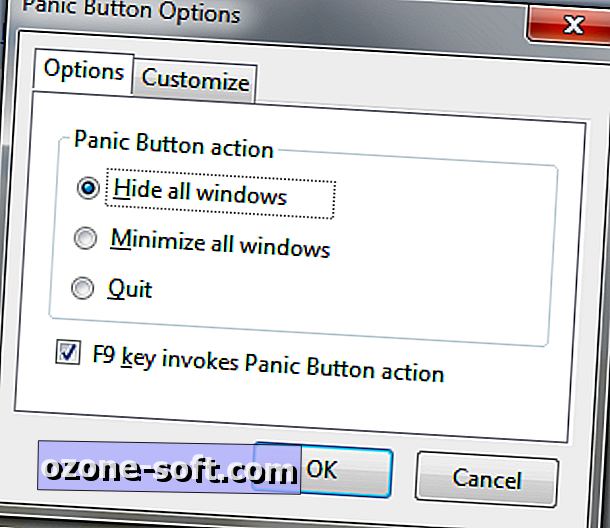
PanicButtonSiin saab kohandada nupu käitumist (peita või minimeerida), keelata F9-klahv siduda kaartide peitmiseks või muuta tööriistariba ikooni välimust.













Jäta Oma Kommentaar